Um dos recursos liberados para os clientes que tem Skype For Business é o Broadcast, que permite montar sessões e eventos online para até 10 mil pessoas, com acesso anônimo, restrito, moderador e outros recursos em uma interface web sem plug-ins!
Esse recurso funciona como o Webex, com painel de perguntas e respostas, áudio e vídeo. Porem, como o cliente do apresentador é o Skype For Business pode-se compartilhar desde um ppt até um desktop inteiro.
O melhor disso? É um recurso gratuito para todos os clientes Enterprise com Office 365 E1, E3, E5 ou Skype For Business Plan 2!!!!
Importante: É necessário habilitar o recurso no seu tenant, que pode ser feito utilizando PowerShell https://support.office.com/en-us/article/Enable-Skype-Meeting-Broadcast-5299cce0-850e-42dc-b6ae-2d0ee775c4a9
Como Montar uma Sessão ou Evento
Acesse o site https://broadcast.skype.com com a sua conta corporativa e você terá acesso ao calendário com os eventos programados:
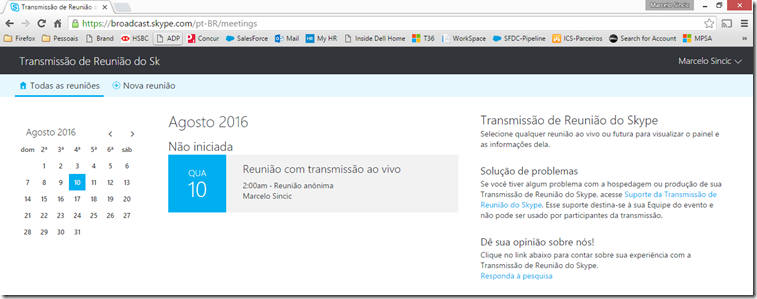
Para criar um novo evento clique no botão “Nova Reunião” e insira os dados necessários:
- Membros: São os usuários que irão ingressar com o Skype For Business e podem tanto fazer apresentação simultânea como atuarem como moderadores
- Participantes: Quem poderá assistir, se anonimo basta repassar o link gerado. Se for seguro será necessário informar a lista e podem ser usuários externos. Se escolher Toda empresa será validado com o Azure AD
- Gravaçao de vídeo: Ao selecionar esta opção a reunião é gravada e fica disponivel no portal acima. Porem, se escolher a opção “Disponibilizar…” os usuários poderá assistir ao evento com o link da inscrição, como um Replay
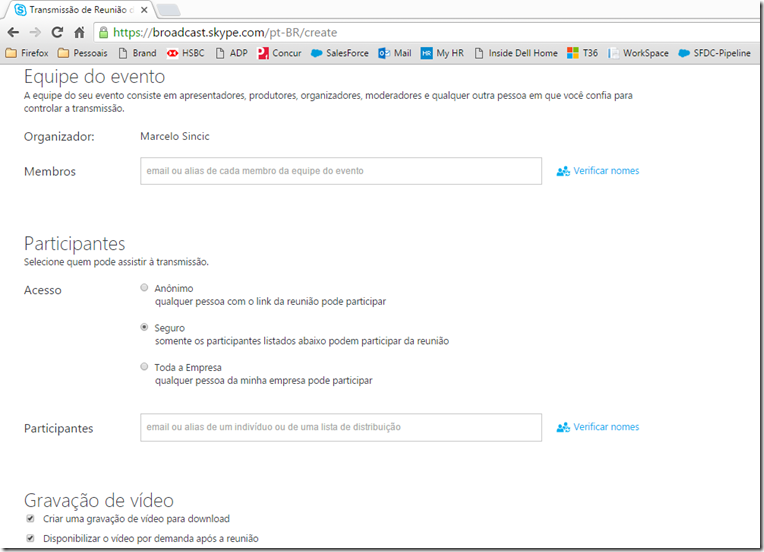
Após criado o agendamento é possivel visualizar detalhes como o link e criar um convite para ser distribuido:
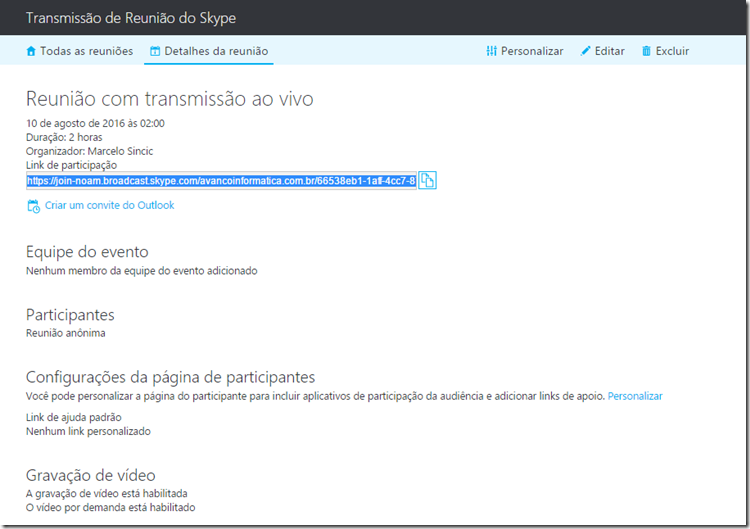
Mas é tela “Configurações da página de participantes” onde temos alguns itens interessantes:
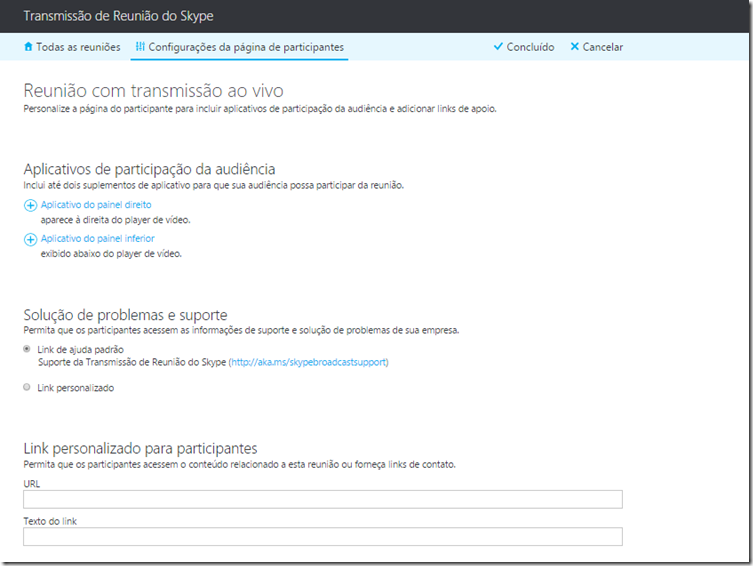
- Solução de problemas e suporte: O link aparece na reunião para os usuários clicarem se tiverem problemas. Não é interativo e sim uma página padrão da Microsoft que pode ser substituída por uma página personalizada
- Link Personalizado: Como o link default possui códigos de sessão, é possível tanto encurtar com sites específicos como o http://aka.ms ou o http://bit.ly ou ainda digitar o link que agradar, lembrando que sempre irá levar o nome do tenant
- Aplicativo do painel direito ou esquerdo: Podemos escolher qual aplicação irá aparecer para os usuários, como Yammer, Pulse ou o mais importante de todos, o Painel de Perguntas e Respostas!
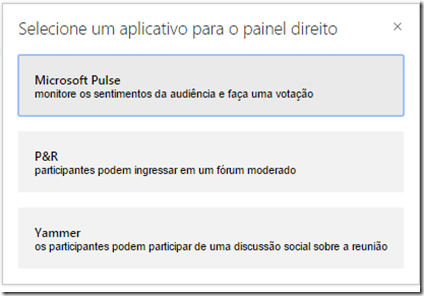
Iniciando e Participando da Sessão
Ao utilizar o link fornecido, seja o customizado ou default, será apresentada a tela abaixo:
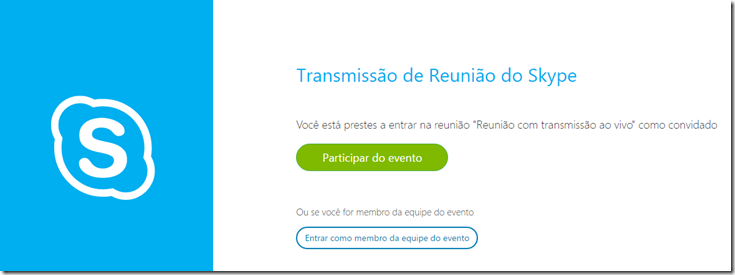
Quando clicar em “Entrar como membro da equipe do evento” será aberto o Skype For Business já que ele é onde podemos utilizar voz, vídeo e compartilhamento, além do quadro de chat que será o P&R visto pelos participantes.
Ao clicar como “Participar do evento” o usuário irá visualizar a tela ou conteúdo compartilhado pelos membros do time junto com o painel de resposta que é a configuração mais comum:
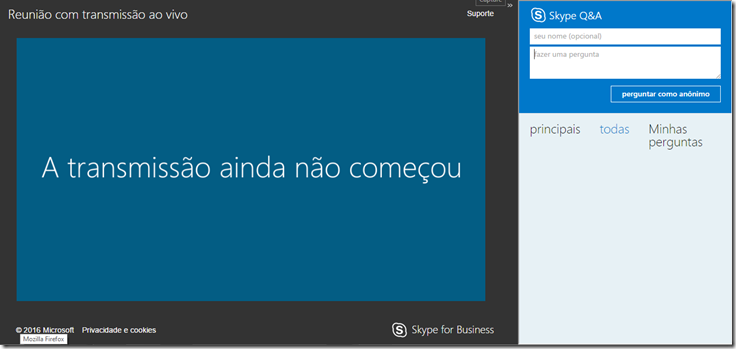
Conclusão
Temos uma ferramenta excelente em mãos, muitos hoje utilizam serviços pagos e não sabem os planos de Office 365 que hoje disponibilizam este recurso gratuitamente!
Referencia: https://technet.microsoft.com/en-us/library/mt631189.aspx e https://support.office.com/en-us/article/What-is-a-Skype-Meeting-Broadcast-c472c76b-21f1-4e4b-ab58-329a6c33757d